个人资料允许 Netflix 帐户上的每个人拥有自己独立的空间,其中包含推荐、观看历史记录、我的列表等。以下是如何在任何设备上编辑和删除 Netflix 中的个人资料。
Netflix 个用户个人资料非常棒。他们可以快速设置,并允许家人和朋友有机会根据自己的喜好定制观看体验,尽管他们使用的是单一帐户。
如果您需要从计算机、移动设备或流媒体中编辑或删除 Netflix 个人资料,本教程将向您展示具体操作方法。
为什么你应该编辑 Netflix 个人资料
如果您想要更改显示名称、个人资料照片以及语言、成熟度限制和自动播放首选项等其他设置,则必须编辑您的 Netflix 个人资料。您所做的更改在设备之间同步。
但是,只有某些设备允许您访问所有可用的编辑选项。例如,Windows 版 Netflix 应用程序不允许您更改除个人资料图标和名称之外的任何内容。
此外,编辑配置文件的成熟度评级 的唯一方法是使用 Netflix 网站。这也是唯一需要您输入 Netflix 帐户密码 的设置。
为什么应该删除 Netflix 个人资料
一个 Netflix 帐户最多可以有五个配置文件。如果达到限制,则必须删除现有配置文件才能创建新配置文件。删除 Netflix 个人资料是最终决定 - 无法找回您删除的个人资料。
也就是说,删除 Netflix 帐户的主要个人资料是不可能的。这是订阅流媒体服务时已经存在的配置文件。因此,如果您确实想删除它,则必须取消您的会员资格。
如果您不是帐户所有者并且想要支付 Netflix 订阅费用,那么在转移之前删除您的个人资料是有意义的。不过,不要直接这样做,而是使用转移个人资料功能将您的偏好设置和历史记录移动到新帐户。
通过网络浏览器编辑或删除 Netflix 配置文件
如果您在 Google Chrome、Microsoft Edge 或 Safari 等网络浏览器上观看 Netflix,则必须执行以下操作才能编辑或删除 Netflix 个人资料。.
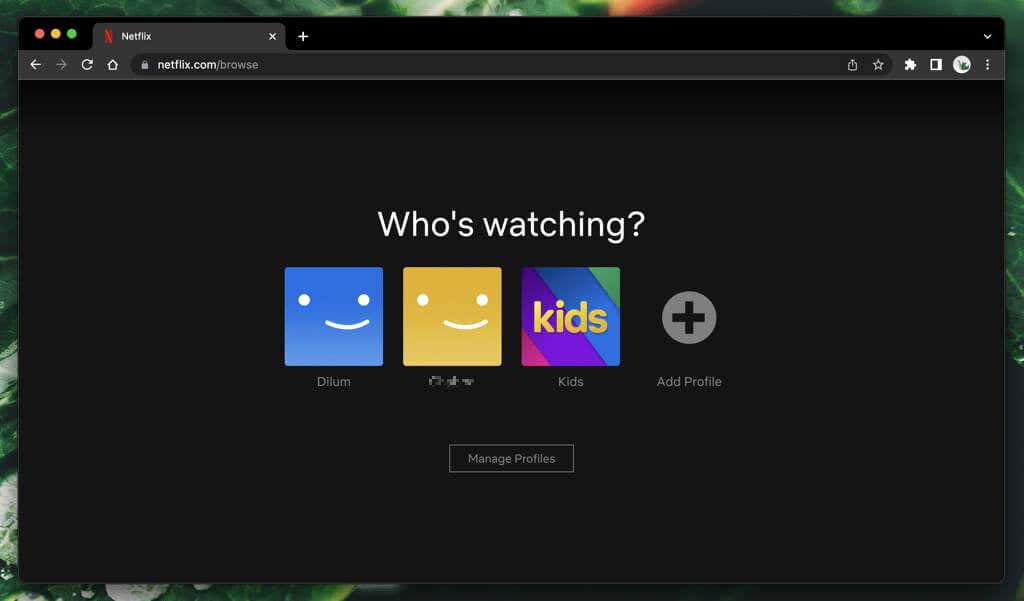
如果您已登录并进入 Netflix 个人资料,请将光标指向屏幕右上角的个人资料图片,然后选择管理个人资料。
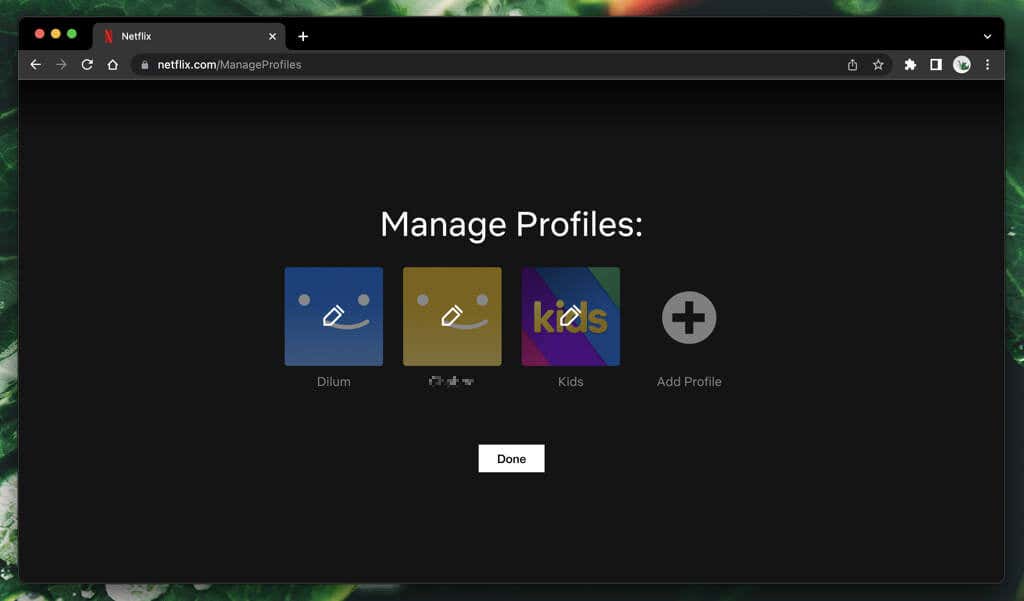
- Netflix 游戏 的游戏句柄;它必须是独一无二的。
- 成熟度设置:输入 Netflix 帐户密码并选择个人资料的成熟度评级 -全部、7+、13 +、16+或 18+。
- 自动播放控件:指定电视节目剧集和预览的自动播放首选项。
- 打开 Netflix 应用,点按屏幕右上角的个人资料图标,然后选择管理个人资料。
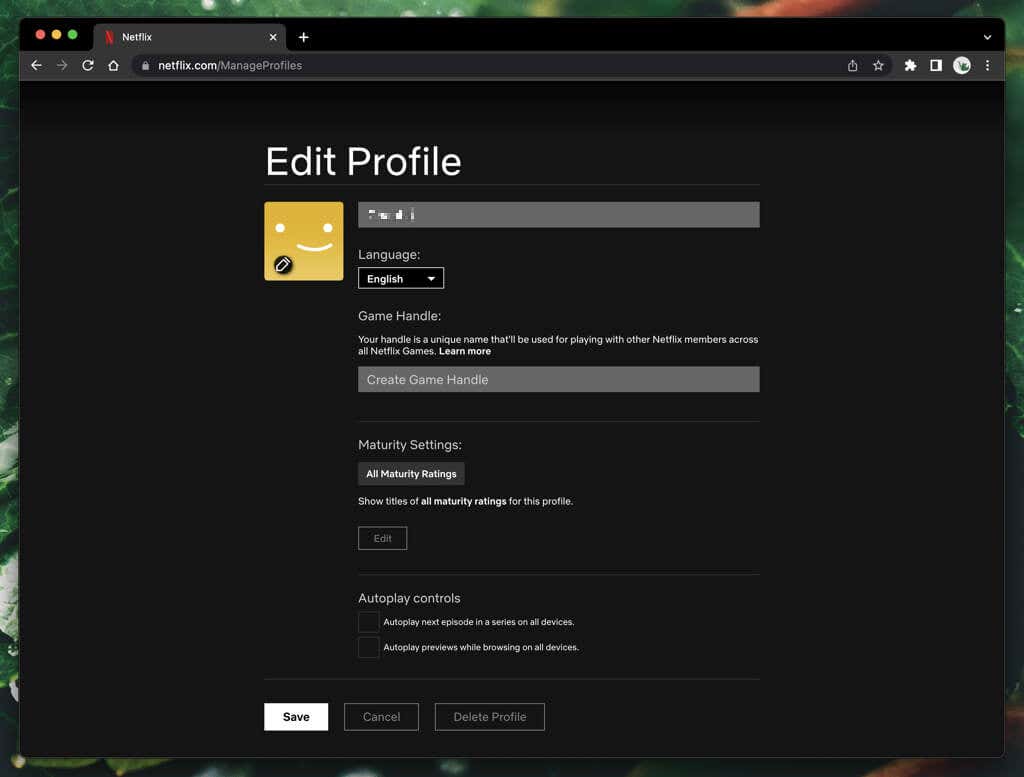
如果您想删除 Netflix 个人资料,请选择删除个人资料。如果您没有看到该选项,那是因为您正在尝试删除 Netflix 帐户的主要配置文件。
在 iOS、iPadOS 和 Android 设备上编辑或删除 Netflix 个人资料
如果您在移动设备上观看 Netflix,请按以下步骤在适用于 iPhone、iPad 和 Android 的 Netflix 移动应用上编辑或删除个人资料。
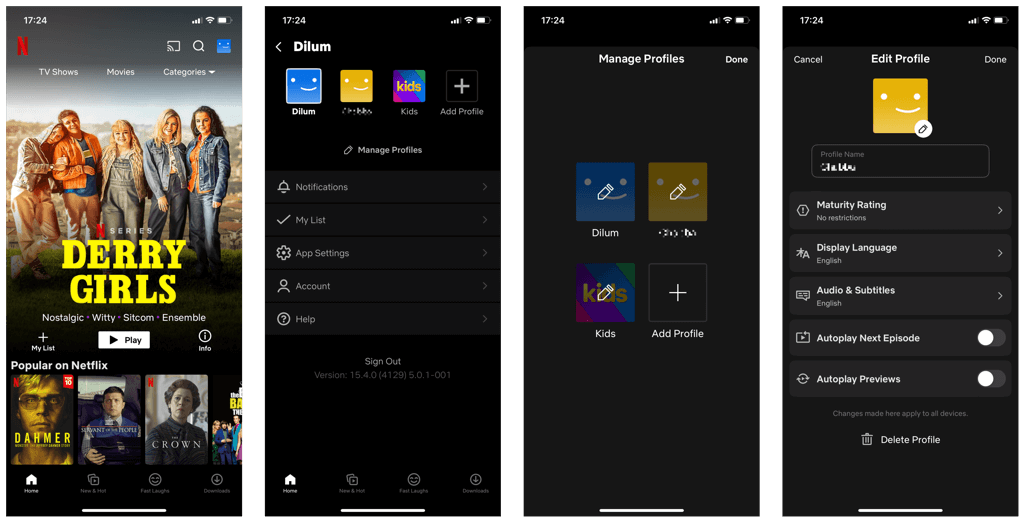
在 Windows 版 Netflix 应用中编辑个人资料图标和名称
尽管有适用于 Windows 的 Netflix 应用程序,但它只能让您编辑 Netflix 个人资料图标和名称。它不允许您删除配置文件。
转至 Netflix 个人资料选择屏幕,选择管理,然后选择要编辑的个人资料上的铅笔形编辑图标。
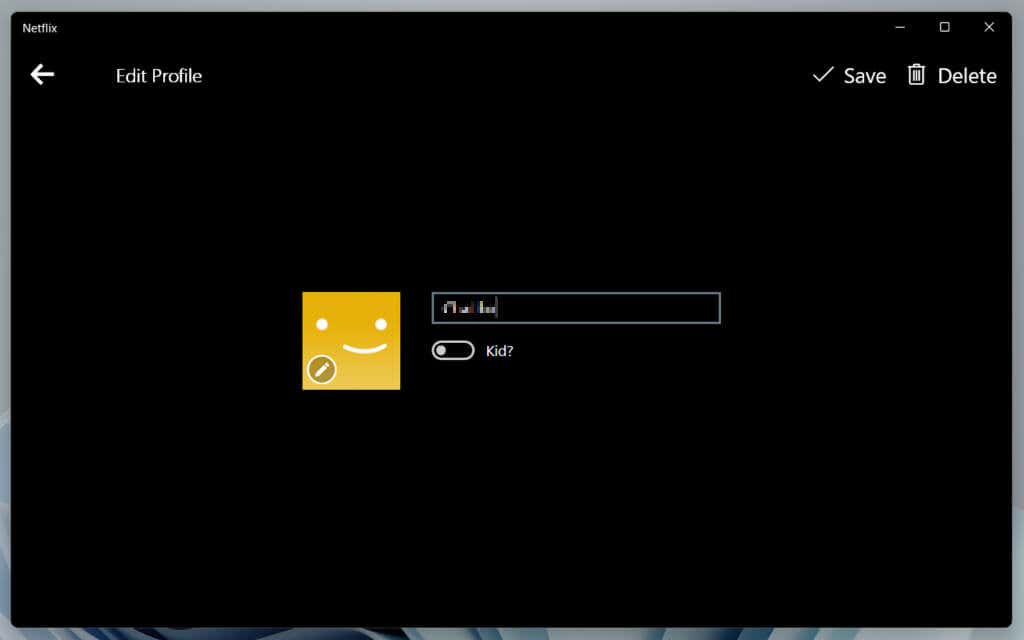
更改个人资料图片和姓名,然后选择保存>完成。
编辑或删除流媒体设备上的 Netflix 配置文件
如果您想在智能电视、流媒体设备(如 Apple TV 或 Roku )或视频游戏机的 Netflix 应用上编辑或删除配置文件,操作方法如下:
如何传输 Netflix 配置文件
如果您不是帐户所有者,但计划为自己的 Netflix 订阅付费,则无需在转移之前删除您的个人资料。
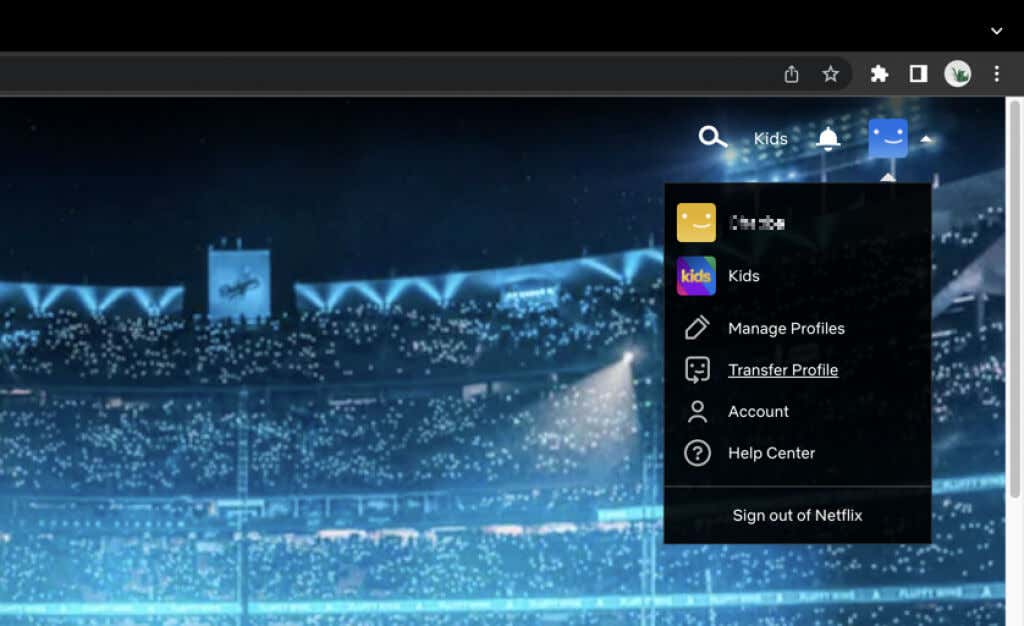
相反,请使用转移个人资料功能将您的个人资料首选项和历史记录移至新帐户。在网络浏览器上登录 Netflix,选择您的个人资料图标,然后选择传输个人资料开始。
如何取消 Netflix 帐户
您必须取消 Netflix 会员资格才能删除您的主要 Netflix 个人资料。为此,请在网络浏览器中打开 Netflix 并选择您的个人资料图标。然后,选择帐户>取消会员资格。
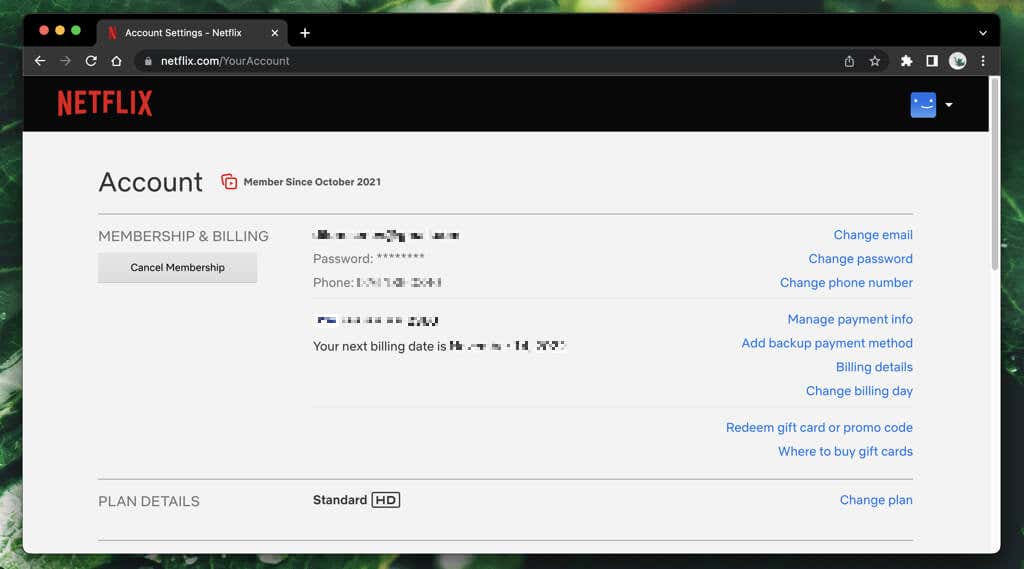
Netflix 会将您的数据保留长达 10 个月,这意味着您可以订阅并访问该期间的主要个人资料及其历史记录。 联系 Netflix 支持 如果您想提前删除数据。
档案管理变得简单
Netflix 让您可以轻松编辑和删除个人资料。如果您在设备的 Netflix 应用上执行此操作时遇到问题,我们建议您改用网络浏览器。.
此外,请记住,如果您想删除主要配置文件,则必须删除 Netflix 帐户本身。如果您要为自己的 Netflix 帐户付费,请利用转移帐户功能来移动您的 Netflix 个人资料和偏好设置。
.